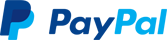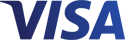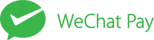
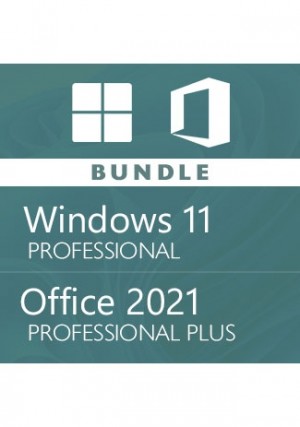

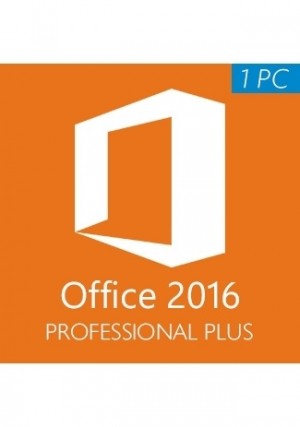

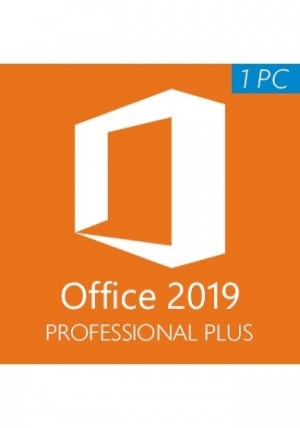
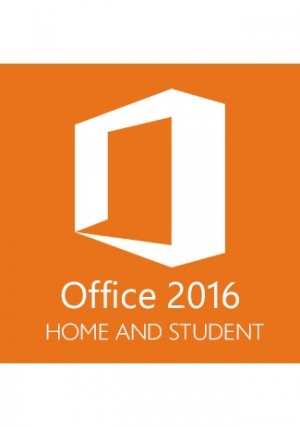
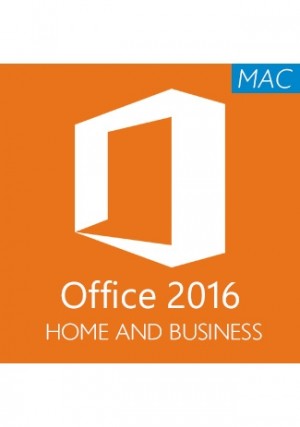
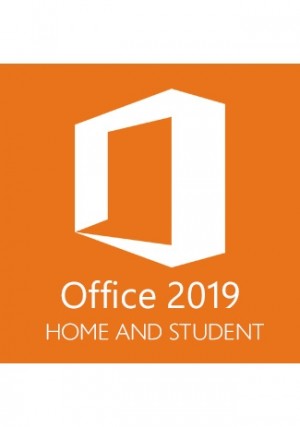
يرجى الملاحظة:
١. OneDrive غير مشمول في الحساب.
٢. لا يمكنك استخدام عنوان بريدك الإلكتروني لهذا الاشتراك.
٣. ستتلقى اسم مستخدم وكلمة مرور لـ Office 365 المُفعّل.
٤. يمكنك تغيير كلمة المرور بعد تسجيل الدخول الأولي، ولكن اسم المستخدم سيبقى كما هو.
يتيح لك Microsoft Office 365 الترقية مجانًا كلما أصدرت Microsoft إصدارًا أحدث من Office في المستقبل.
تطبيقات Office 365، بما في ذلك:
Word، وExcel، وPowerpoint، وOutlook، وOnenote، وAccess، وPublisher، وSkype for business. (يتوفر Access وPublisher فقط لأجهزة الكمبيوتر التي تعمل بنظام Windows.)
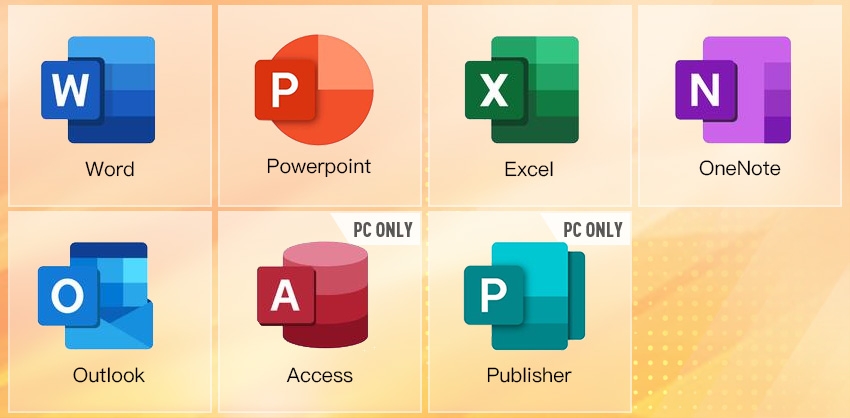
دليل تثبيت Office 365:
1. تفضل بزيارة www.office.com وسجّل دخولك باستخدام حسابك.
2. بعد تسجيل الدخول، انقر على "التثبيت والمزيد" في الزاوية العلوية اليمنى من الصفحة.
3. في شاشة حسابي، حدد "التطبيقات والأجهزة" في شريط القائمة الأيمن.
4. حدد لغة Office وإصدار النظام.
5. انقر على "تثبيت Office" أو "تثبيت Skype" لبدء التثبيت.
إذا كان لديك أي إصدارات قديمة من Office مثبتة بالفعل على جهازك:
نوصي بإزالة هذا الإصدار القديم قبل تثبيت تطبيقات Office 365 من الحساب الجديد.
إذا كان لديك إصدارات أقدم من نظام التشغيل MacOS:
قم بتنزيل Office 365 للإصدارات الأقدم من نظام التشغيل MacOS من "التطبيقات والأجهزة" أو باستخدام رابط التنزيل الرسمي
من النادر حدوث هذا، ولكن قد يتم تصنيف البريد الإلكتروني الخاص بالمفتاح كرسالة مزعجة. يرجى التحقق من مجلد البريد العشوائي وعلبة الترويج (إذا كان لديك واحدة).
إذا اشتريت عبر PayPal أو Apple Pay، تحقق من حساب البريد الإلكتروني المرتبط بهذه الوسائل إذا كان مختلفًا عن الذي اخترته عند الدفع.
إذا لم يصلك المفتاح خلال 10 دقائق من الطلب، يرجى التواصل مع فريق الدعم. سيساعدونك.
بالنسبة للألعاب المطلوبة مسبقًا، نرسل المفتاح عبر البريد الإلكتروني يوم الإصدار قريبًا من التاريخ الرسمي.